Vị trí Ảnh chụp màn hình - Ảnh chụp màn hình ở đâu trên PC (Windows 10/8/7)
Bằng cách chụp ảnh màn hình, bạn có thể lưu và chia sẻ trang hiện tại mà bạn đang xem một cách dễ dàng. Windows cung cấp một số cách để chụp ảnh màn hình. Bạn có thể sử dụng phím tắt và các công cụ chụp màn hình mặc định để chụp màn hình trên máy tính Windows của mình. Nhưng đôi khi bạn không thể tìm thấy hình ảnh chụp màn hình của mình. Ảnh chụp màn hình ở đâu trên PC?
Nhiều người dùng không có ý tưởng về vị trí ảnh chụp màn hình mặc định. Vì vậy, bạn có thể thấy nhiều câu hỏi như "Tại sao máy tính của tôi không chụp ảnh màn hình?", "Tại sao ảnh chụp màn hình của tôi không hiển thị trên màn hình của tôi?", "Ảnh chụp màn hình của tôi được lưu ở đâu?" và hơn thế nữa. Nếu bạn không thể tìm thấy nơi lưu ảnh chụp màn hình trên PC, chỉ cần tiếp tục đọc để tìm câu trả lời.
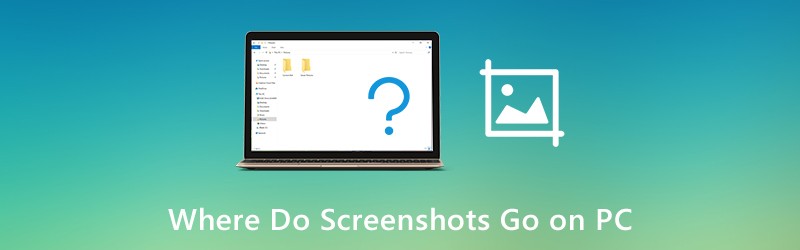
NỘI DUNG TRANG
Phần 1: Ảnh chụp màn hình đi đâu trên PC
Việc ảnh chụp màn hình không được lưu vào màn hình là điều bình thường. Hoặc thư mục ảnh chụp màn hình biến mất đột ngột. Sau đây là các vị trí có thể lưu ảnh chụp màn hình Windows. Bạn vẫn có thể tìm thấy ảnh chụp màn hình trên PC chạy Windows 10/8/7.
Sao chép ảnh chụp màn hình vào khay nhớ tạm
Để chụp ảnh màn hình trên Windows 10 hoặc là Windows 8, bạn có thể nhấn PrtScn trực tiếp trên bàn phím của bạn. Ảnh chụp màn hình đã chụp sẽ không được lưu thành một tệp duy nhất. Trên thực tế, ảnh chụp màn hình Windows này chuyển đến khay nhớ tạm. Bạn có thể mở bất kỳ trình chỉnh sửa hình ảnh nào (Paint) để dán và lưu ảnh chụp màn hình từ khay nhớ tạm.
Chà, bạn có thể nhận được kết quả tương tự bằng cách chụp ảnh màn hình trên các cửa sổ 7 thông qua các cửa sổ và PrtScn chìa khóa.
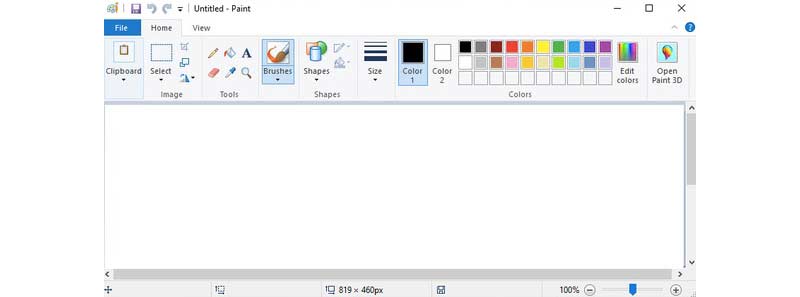
Lưu ảnh chụp màn hình vào thư mục ảnh chụp màn hình
Nếu bạn nhấn các cửa sổ và PrtScn các phím để chụp ảnh màn hình Windows 10 và Windows 8, ảnh chụp màn hình của bạn sẽ được lưu vào Ảnh chụp màn hình thư mục theo mặc định.
Tìm thư mục ảnh chụp màn hình Windows ở đâu? Trong thời gian này, bạn có thể mở C Lái xe Người dùng thư mục. Chọn tên tài khoản và sau đó tìm Những bức ảnh. Sau đó, bạn có thể mở Ảnh chụp màn hình thư mục. Đây là nơi ảnh chụp màn hình của bạn xuất hiện trên Windows PC.
Ghi chú: Đối với câu hỏi về vị trí ảnh chụp màn hình trên PC Windows 10, bạn có thể tìm thấy thư mục Ảnh chụp màn hình trong Ảnh ứng dụng thay thế. Chỉ cần mở Album để truy cập Ảnh chụp màn hình thư mục.
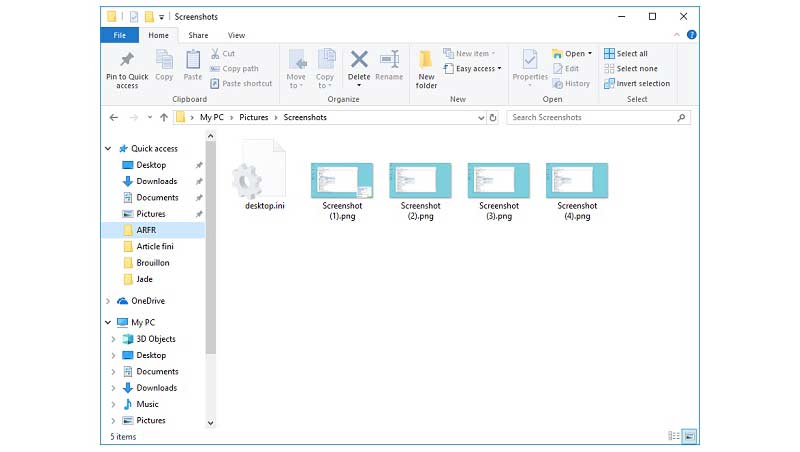
Lưu ảnh chụp màn hình vào thư mục Captures
Đối với người dùng Windows 10, bạn có thể có thêm một công cụ để chụp ảnh màn hình trên Windows 10, đó là Game Bar. Khi bạn chụp ảnh màn hình bằng Thanh trò chơi Windows 10, hoặc bạn nhấn các cửa sổ, Alt, PrtScn trên bàn phím của bạn, ảnh chụp màn hình sẽ được lưu vào Chụp thư mục. Bạn có thể tìm thấy ảnh chụp màn hình Windows 10 ở đâu trong Video thư viện.
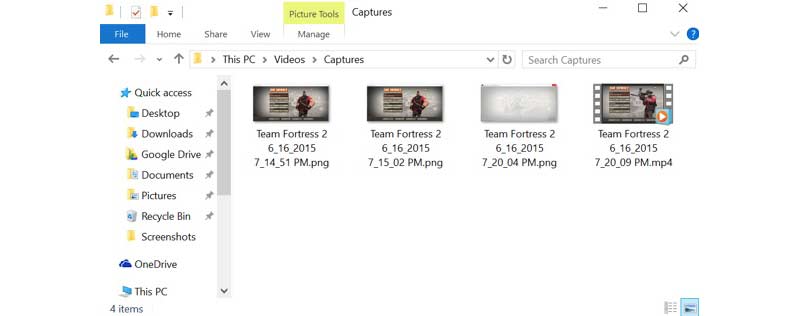
Tải ảnh chụp màn hình lên OneDrive
Đối với câu hỏi nơi chụp ảnh màn hình trên PC Windows 10, có một câu trả lời khả dĩ khác, đó là OneDrive. Nếu ảnh chụp màn hình Windows 10 biến mất, bạn có thể mở ứng dụng OneDrive để kiểm tra. Tính năng lưu tự động OneDrive sẽ tự động tải lên và lưu ảnh chụp màn hình vào OneDrive trên máy tính Windows 10 của bạn.
Nếu bạn muốn lưu ảnh chụp màn hình vào màn hình thay vì OneDrive, bạn có thể truy cập OneDrive Cài đặt. Chọn Tự động lưu và sau đó chuyển đổi Chỉ PC này dưới dạng thư mục đích. Do đó, các hình ảnh đã chụp sẽ được lưu vào ổ đĩa cục bộ.
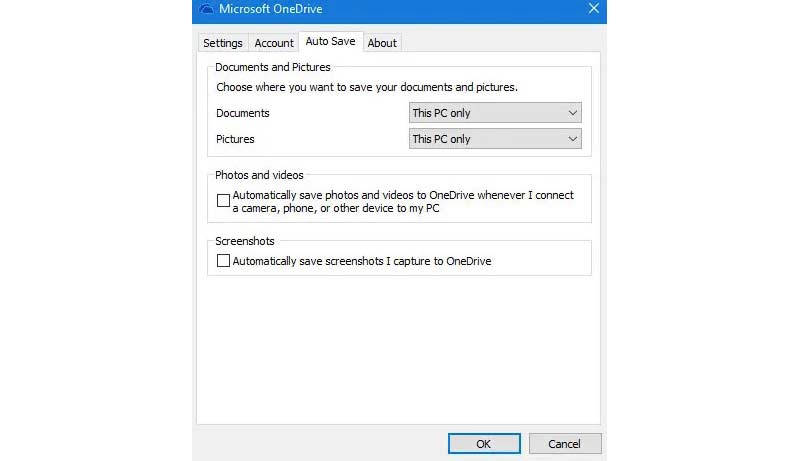
Phần 2: Cách tạo và lưu ảnh chụp màn hình trên Windows 10 / 8.1 / 8/7
Các công cụ vẽ thời gian thực rất quan trọng trong khi chụp ảnh màn hình trên máy tính hoặc máy tính xách tay của bạn. Bạn có thể thêm chú thích và hình dạng để nhấn mạnh trực tiếp điểm chính. Nhờ đó, người khác có thể nắm bắt được ý kiến và hiểu được điều bạn thực sự muốn diễn đạt trong thời gian ngắn. Để chỉnh sửa và chụp ảnh màn hình trên PC, bạn có thể chạy Vidmore Screen Recorder. Nó không chỉ là một trình ghi video và âm thanh mạnh mẽ mà còn là một công cụ chụp ảnh màn hình cho tất cả người dùng Windows. Bạn có thể chụp ảnh màn hình với bất kỳ kích thước vùng và công cụ vẽ nào một cách dễ dàng. Hơn nữa, nơi ảnh chụp màn hình trên PC phụ thuộc vào bạn.
- Chụp ảnh màn hình trên PC và máy tính xách tay ở chế độ toàn màn hình, cửa sổ hoặc vùng tùy chỉnh.
- Thêm văn bản, đường thẳng, mũi tên, hình elip, hình chữ nhật, chú thích, tranh khảm và hơn thế nữa ở bất kỳ kích thước và màu sắc nào.
- Lưu ảnh chụp màn hình Windows ở định dạng JPG, JPEG, PNG, TIFF, BMP hoặc GIF với chất lượng cao.
- Xuất ảnh chụp màn hình sang máy tính để bàn hoặc bất kỳ thư mục nào khác một cách linh hoạt.
- Xóa, làm lại hoặc hoàn tác bất kỳ hiệu ứng ảnh chụp màn hình nào không giới hạn.
- Sao chép, lưu, chia sẻ hoặc ghim ảnh chụp màn hình trên máy tính Windows của bạn.
Bước 1: Tải xuống miễn phí, cài đặt và khởi chạy Vidmore Screen Recorder. Để chụp màn hình trên PC, hãy chọn Chụp màn hình trong giao diện chính.

Bước 2: Để biết vị trí của ảnh chụp màn hình trên PC, hãy chọn Sở thích từ menu ba chấm. bên trong Đầu ra tab, điều hướng đến Vị trí của các tệp ảnh chụp màn hình ở vị trí thứ ba. Nhấp vào biểu tượng thư mục để thay đổi thư mục xuất ảnh chụp màn hình nếu cần. Nhân tiện, bạn cũng có thể đặt định dạng ảnh chụp màn hình.

Bước 3: Di chuyển chuột đến cửa sổ hoặc màn hình bạn muốn chụp. Nhấp chuột trái bằng chuột của bạn để chọn nó. Hoặc bạn có thể nhấp và kéo bằng chuột trái để chụp ảnh màn hình với bất kỳ màn hình hình chữ nhật nào.

Bước 4: Để chỉnh sửa ảnh chụp màn hình, hãy nhấp vào bất kỳ công cụ chỉnh sửa nào trong bảng bật lên. Sau đó chỉ định kích thước, màu sắc và vị trí trên ảnh chụp màn hình của bạn. Bạn có thể kiểm soát các công cụ chỉnh sửa ảnh chụp màn hình với các tùy chọn làm lại và hoàn tác.

Bước 5: Nhấp chuột Tiết kiệm để lưu ảnh chụp màn hình trên PC. Hoặc bạn có thể chia sẻ ảnh chụp màn hình lên Facebook hoặc Twitter trong Lịch sử ghi lại cửa sổ.

Nếu bạn đang tìm kiếm một trình ghi màn hình miễn phí, Vidmore Free Online Screen Recorder có thể là sự lựa chọn tốt đẹp của bạn. Bạn có thể quay video màn hình trên máy tính Windows hoặc Mac của mình ở định dạng WMV miễn phí. Nhiều tùy chọn chất lượng video đầu ra cho phép người dùng nén kích thước tệp trong các lần nhấp.
Phần 3: Câu hỏi thường gặp về Nơi lưu ảnh chụp màn hình
Làm cách nào để thay đổi thư mục ảnh chụp màn hình mặc định trên PC?
Nếu ảnh chụp màn hình của bạn được chuyển vào khay nhớ tạm, bạn có thể mở Paint và lưu nó vào bất cứ đâu bạn muốn. Nhưng nếu bạn không muốn lưu ảnh chụp màn hình vào thư mục Ảnh chụp màn hình, bạn cần nhấp chuột phải vào Ảnh chụp màn hình thư mục. Chọn Tính chất và sau đó đi đến Vị trí chuyển hướng. Nhấp chuột Di chuyển để thay đổi nơi sử dụng ảnh chụp màn hình để lưu trên PC.
Ảnh chụp màn hình đi đâu trên Mac?
nếu bạn chụp ảnh màn hình trên Mac sử dụng phím tắt, ảnh chụp màn hình của bạn sẽ chuyển sang màn hình nền. Nói cách khác, ảnh chụp màn hình chuyển đến máy tính để bàn trên Mac. Bạn có thể đi đến Tiện ích và mở ra Ảnh chụp màn hình để thay đổi nơi lưu ảnh chụp màn hình trên Mac nếu cần.
Phải làm gì nếu phím Print Screen không chụp được ảnh chụp màn hình?
Khi phím Print Screen không hoạt động, bạn có thể dừng OneDrive và các chương trình nền khác. Vì một số chương trình sẽ chiếm phím Print Screen mà không có sự cho phép của bạn. Nếu có phím F Mode trên bàn phím của bạn, bạn nên nhấn phím đó để bật phím Print Screen. Nhân tiện, cập nhật trình điều khiển bàn phím và các công cụ ảnh chụp màn hình thay thế cũng rất hữu ích.
Làm cách nào để truy xuất ảnh chụp màn hình từ khay nhớ tạm?
Để truy xuất lịch sử khay nhớ tạm của bạn, bạn có thể nhấn đồng thời phím Windows và phím V trên bàn phím. Bật nó lên nếu bạn không có cài đặt rời khỏi lịch sử khay nhớ tạm của mình. Nếu máy tính của bạn được thiết lập để làm như vậy, lịch sử khay nhớ tạm của bạn sẽ được hiển thị trực tiếp trên khay nhớ tạm, nơi bạn có thể truy xuất những gì mình cần.
Tại sao tôi không thể tìm thấy Ảnh chụp màn hình của mình trên PC?
Nếu bạn nhấn phím Print Screen trên bàn phím để chụp ảnh màn hình, hình ảnh bạn nhận được từ ảnh chụp màn hình sẽ không được lưu trực tiếp vào máy tính mà chỉ được lưu vào khay nhớ tạm của bạn. Bạn phải dán nó vào một ứng dụng chỉnh sửa ảnh và lưu nó vào máy tính của bạn.
Đó là tất cả cho ảnh chụp màn hình đi đâu trên PC. Bạn có thể tìm và thay đổi thư mục ảnh chụp màn hình trên máy tính Windows của mình một cách dễ dàng. Hơn nữa, nếu bạn muốn có được các tính năng chụp màn hình linh hoạt hơn, bạn có thể tải xuống miễn phí Vidmore Screen Recorder. Có nhiều nâng cao chụp ảnh màn hình và các công cụ chỉnh sửa bạn không nên bỏ qua.


